
NetVolanteDNS使ってますか?YAMAHA製ルーターのみで設定ができるDDNSサービスです。固定IPで運用していない常時接続型の回線でVPNに接続する場合に、ルーターのIPアドレスを解決するのに活躍してくれるサービスです。
ネットボランチ DNS
ヤマハが運営するネットボランチ DNS サーバーは現時点では無料、無保証の条件で運営されています。利用料金は必要ありませんが、ネットボランチ DNS サーバーに対して名前が登録できること、および登録した名前が引けることは保証できません。また、ネットボランチ DNS サーバーは予告無く停止することがあることに注意してください。
引用元(マニュアル:ネットボランチDNSサービスの設定)
http://www.rtpro.yamaha.co.jp/RT/manual/fwx120/netvolante-dns/netvolante-dns_chapter.html
と無償なので、無保証なDDNSサービスです。保証が欲しい人は、有償のサービスを探しましょう。
DDNSにする理由
固定IPで運用していたり、普通にインターネットやメールをする分には、特に必要のない部類の設定です。
普通のインターネット回線契約の場合には、ルーターから接続時にIPアドレス(インターネットの住所のようなもの)が割り振られて、Webサイトやメールが利用できることになります。常時接続型の契約の場合でも、ルーターが再起動した場合や、何らかの原因で回線提供側から切断が発生した場合、IPアドレスの再取得が行われ、前回のIPアドレスとは違う可能性があります。
すると、せっかくルーターのIPアドレスを何かの設定に利用しても、再起動毎に設定を更新が必要になってきます。
例えば、VPNのようにルーターに対して操作を行う際に、接続するIPアドレスが不定であると都合が悪い事になります。
毎回、ルーターのIPアドレスを調べる必要が出てきたりします。
ネットボランチ DNSは、ルーターが再起動する毎に、サービスに自身のIPアドレスを登録することになるので、利用する際に、ネットボランチ DNSに問い合わせることでルーターの現在のIPアドレスが分かるようになります。
設定でDNS名が利用できる場合には、ネットボランチ DNSの名前を設定しておけば、ルーターのIPアドレスを変更する必要もなくなります。
ブラウザを使って簡単設定
ネットボランチ DNSの設定は、ブラウザで簡単に設定ができます。
- ルーターの管理画面を表示します。
- [かんたん設定]ボタンをクリックします。
- [ネットボランチDNS]メニューを選択します。
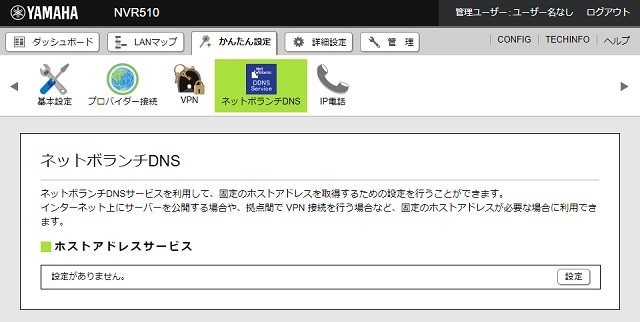
- 表示された[ネットボランチDNS]画面で[設定]ボタンをクリックします。
- [ホストアドレスの設定]画面で[インターフェース]が[WAN/PP]になっているのを確認して[ホスト名]に名前を入力します。(自分で識別しやすい名前を入力します)
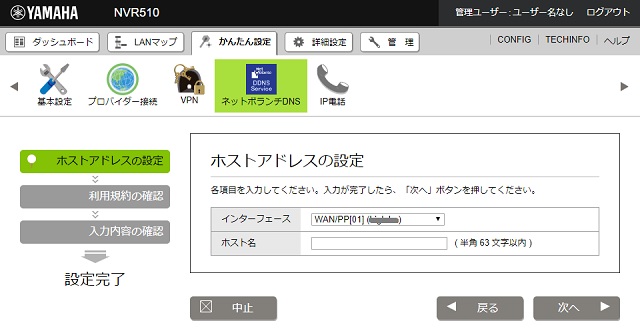
- [次へ]ボタンをクリックします。
- [利用規約の確認]をよく読んで、[同意する]ボタンをクリックします。
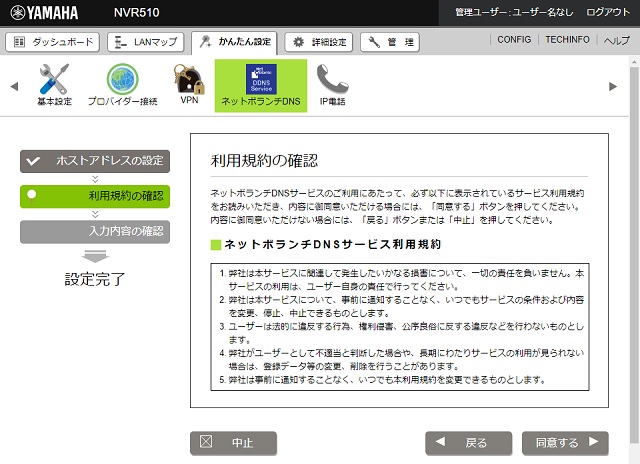
- [入力内容の確認]画面でホスト名を確認して[設定の確定]ボタンをクリックします。
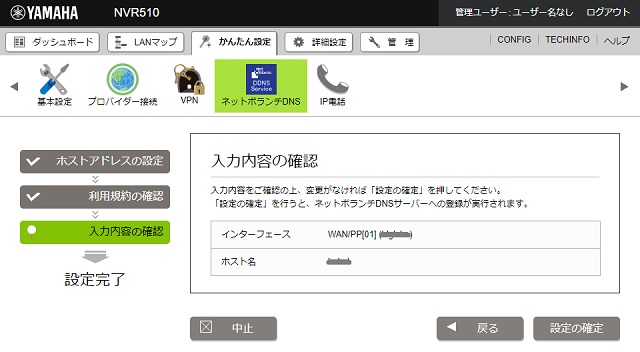
- ホスト名が登録され設定が完了します。
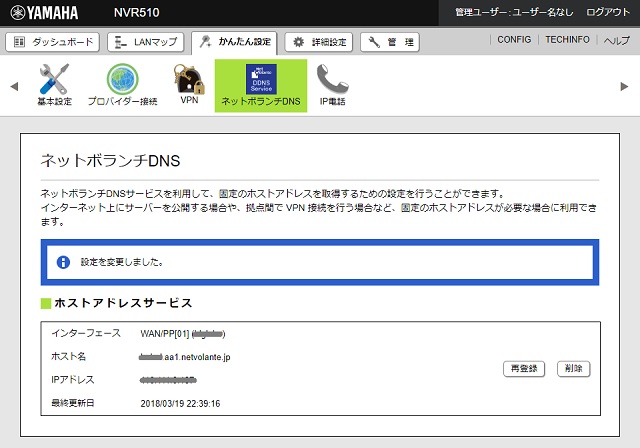
以上の設定で、ホスト名でIPアドレスが取得されるようになります。
設定の確認
登録後の確認は、Windowsであれば[コマンド プロンプト]でPINGコマンドを実行することで確認できます。
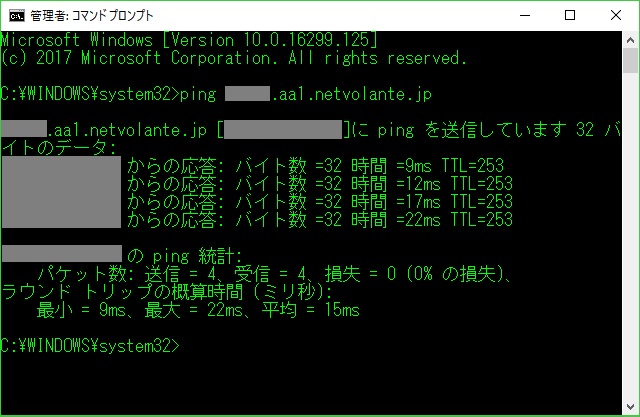
[コマンド プロンプト]を表示して、”ping ホスト名.aaX.netvolante.jp”などと設定したホスト名をキーボードから入力して最後に[Enter]キーを入力します。
登録されているIPアドレスが表示され、応答時間などが表示されます。
これで、NVR510にVPNなどの追加設定を行う準備ができました。次回はVPN設定について投稿していきます。
スポンサーリンク
最後までご覧いただき、ありがとうございます。
